统计学-数据的图表展示分析
- 格式:ppt
- 大小:2.36 MB
- 文档页数:136



第1章统计与统计数据一、学习指导统计学是处理和分析数据的方法和技术,它几乎被应用到所有的学科检验领域。
本章首先介绍统计学的含义和应用领域,然后介绍统计数据的类型及其来源,最后介绍统计中常用的一些基本概念。
本章各节的主要内容和学习要点如下表所示.二、主要术语1. 统计学:收集、处理、分析、解释数据并从数据中得出结论的科学。
2. 描述统计:研究数据收集、处理和描述的统计学分支。
3. 推断统计:研究如何利用样本数据来推断总体特征的统计学分支。
4. 分类数据:只能归于某一类别的非数字型数据。
5. 顺序数据:只能归于某一有序类别的非数字型数据。
6. 数值型数据:按数字尺度测量的观察值。
7. 观测数据:通过调查或观测而收集到的数据。
8. 实验数据:在实验中控制实验对象而收集到的数据。
9. 截面数据:在相同或近似相同的时间点上收集的数据.10. 时间序列数据:在不同时间上收集到的数据。
11. 抽样调查:从总体中随机抽取一部分单位作为样本进行调查,并根据样本调查结果来推断总体特征的数据收集方法。
12. 普查:为特定目的而专门组织的全面调查。
13. 总体:包含所研究的全部个体(数据)的集合。
14. 样本:从总体中抽取的一部分元素的集合。
15. 样本容量:也称样本量,是构成样本的元素数目。
16. 参数:用来描述总体特征的概括性数字度量。
17. 统计量:用来描述样本特征的概括性数字度量。
18. 变量:说明现象某种特征的概念.19. 分类变量:说明事物类别的一个名称。
20. 顺序变量:说明事物有序类别的一个名称.21. 数值型变量:说明事物数字特征的一个名称。
22. 离散型变量:只能取可数值的变量。
23. 连续型变量:可以在一个或多个区间中取任何值的变量.四、习题答案1. D2. D3. A4. B5. A6. D7. C8. B9. A10.A11.C、12.C13.B14.A15.C16.D17.C18.A19.C20.D21.A22.C23.C24.B25.D26.C27.B28.D29.A30.D31.A32.B33.C34.A35.A36.A37.D38.B39.B40.C41.C42.D43.C44.D45.A46.B47.C48.A49.C50.D51.A52.C53.D54.A55.B第2章数据的图表展示一、学习指导数据的图表展示是应用统计的基本技能。
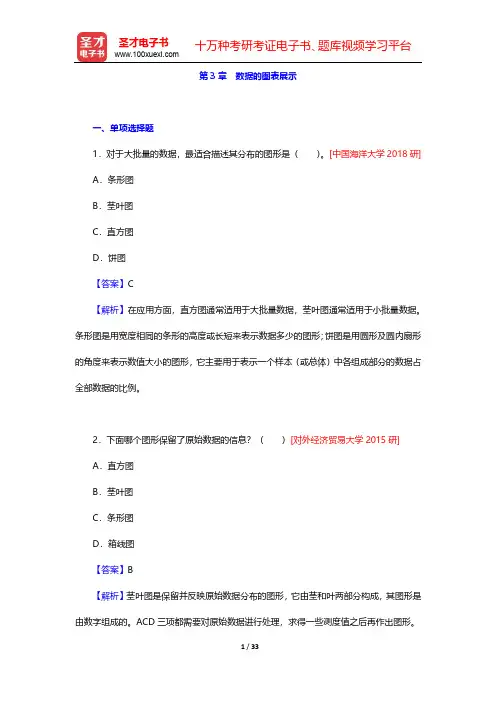
第3章数据的图表展示一、单项选择题1.对于大批量的数据,最适合描述其分布的图形是()。
[中国海洋大学2018研] A.条形图B.茎叶图C.直方图D.饼图【答案】C【解析】在应用方面,直方图通常适用于大批量数据,茎叶图通常适用于小批量数据。
条形图是用宽度相同的条形的高度或长短来表示数据多少的图形;饼图是用圆形及圆内扇形的角度来表示数值大小的图形,它主要用于表示一个样本(或总体)中各组成部分的数据占全部数据的比例。
2.下面哪个图形保留了原始数据的信息?()[对外经济贸易大学2015研]A.直方图B.茎叶图C.条形图D.箱线图【答案】B【解析】茎叶图是保留并反映原始数据分布的图形,它由茎和叶两部分构成,其图形是由数字组成的。
ACD三项都需要对原始数据进行处理,求得一些测度值之后再作出图形。
3.用于显示时间序列数值型数据,以反映事物发展变化的规律和趋势的图是()。
[重庆大学2013研]A.直方图B.箱线图C.茎叶图D.线图【答案】D【解析】如果数值型数据是在不同时间上取得的,即时间序列数据,则可以绘制线图。
线图主要用于反映现象随时间变化的特征。
4.雷达图的主要用途是()。
[浙江工商大学2011研、安徽财经大学2012样题] A.反映一个样本或总体的结构B.比较多个总体的构成C.反映一组数据的分布D.比较多个样本的相似性【答案】D【解析】雷达图在显示或对比各变量的数值总和时十分有用。
假定各变量的取值具有相同的正负号,则总的绝对值与图形所围成的区域成正比。
此外,利用雷达图也可以研究多个样本之间的相似程度。
5.美国汽车制造商协会想了解消费者购车时的颜色偏好趋势,抽取新近售出的40辆车并记录其颜色种类(黑、白、红、绿、棕)和深浅类型(亮色、偏淡、中等、偏浓);你认为以下展示数据的图表中,哪一种不适合用来处理这一样本数据?()[中山大学2011研]A.散点图B.饼图C.条形图D.频数图【答案】A【解析】散点图是用二维坐标展示两个变量之间关系的一种图形。
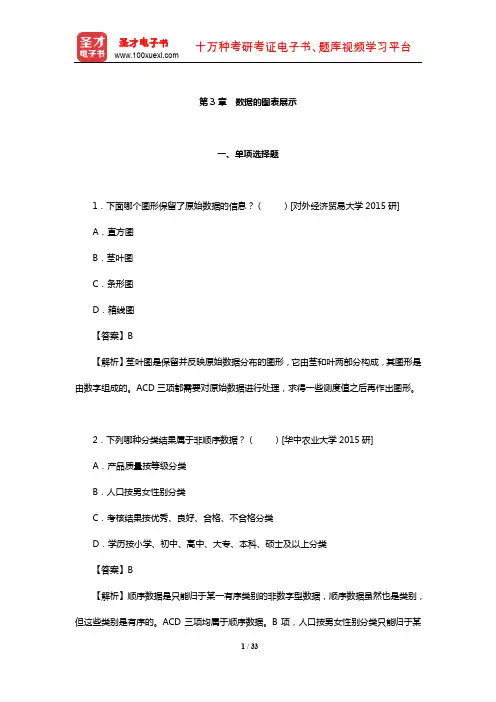


《统计学》名词解释及公式-CAL-FENGHAI.-(YICAI)-Company One1第1章统计与统计数据一、学习指导统计学是处理和分析数据的方法和技术,它几乎被应用到所有的学科检验领域。
本章首先介绍统计学的含义和应用领域,然后介绍统计数据的类型及其来源,最后介绍统计中常用的一些基本概念。
本章各节的主要内容和学习要点如下表所示。
概念:统计学,描述统计,推断统计。
统计在工商管理中的应用。
统计的其他应用领域。
概念:分类数据,顺序数据,数值型数据。
不同数据的特点。
概念:观测数据,实验数据。
概念:截面数据,时间序列数据。
统计数据的间接来源。
二手数据的特点。
概念:抽样调查,普查。
数据的间接来源。
数据的收集方法。
调查方案的内容。
概念。
抽样误差,非抽样误差。
统计数据的质量。
概念:总体,样本。
概念:参数,统计量。
概念:变量,分类变量,顺序变量,数值型变量,连续型变量,离散型变量。
二、主要术语1.统计学:收集、处理、分析、解释数据并从数据中得出结论的科学。
2.描述统计:研究数据收集、处理和描述的统计学分支。
3.推断统计:研究如何利用样本数据来推断总体特征的统计学分支。
4.分类数据:只能归于某一类别的非数字型数据。
5.顺序数据:只能归于某一有序类别的非数字型数据。
6.数值型数据:按数字尺度测量的观察值。
7.观测数据:通过调查或观测而收集到的数据。
8.实验数据:在实验中控制实验对象而收集到的数据。
9.截面数据:在相同或近似相同的时间点上收集的数据。
10.时间序列数据:在不同时间上收集到的数据。
11.抽样调查:从总体中随机抽取一部分单位作为样本进行调查,并根据样本调查结果来推断总体特征的数据收集方法。
12.普查:为特定目的而专门组织的全面调查。
13.总体:包含所研究的全部个体(数据)的集合。
14.样本:从总体中抽取的一部分元素的集合。
15.样本容量:也称样本量,是构成样本的元素数目。
16.参数:用来描述总体特征的概括性数字度量。
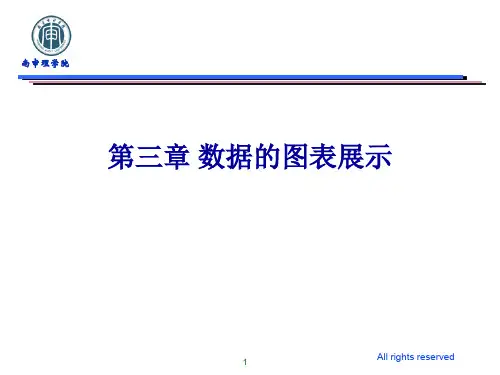
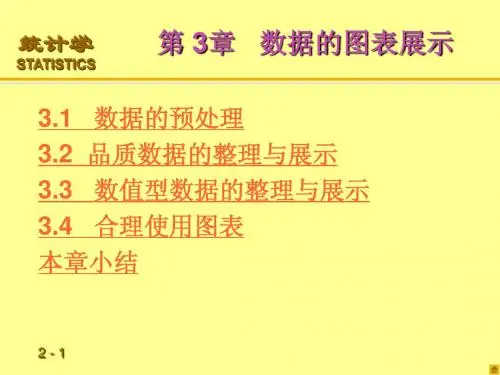
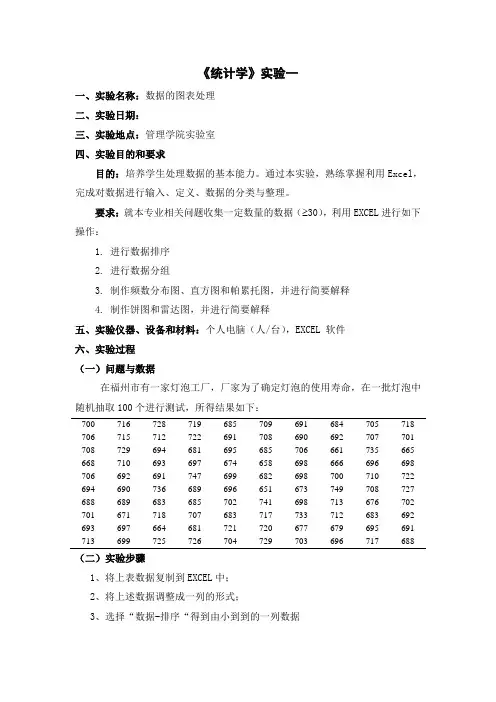
《统计学》实验一一、实验名称:数据的图表处理二、实验日期:三、实验地点:管理学院实验室四、实验目的和要求目的:培养学生处理数据的基本能力。
通过本实验,熟练掌握利用Excel,完成对数据进行输入、定义、数据的分类与整理。
要求:就本专业相关问题收集一定数量的数据( 30),利用EXCEL进行如下操作:1.进行数据排序2.进行数据分组3.制作频数分布图、直方图和帕累托图,并进行简要解释4. 制作饼图和雷达图,并进行简要解释五、实验仪器、设备和材料:个人电脑(人/台),EXCEL 软件六、实验过程(一)问题与数据在福州市有一家灯泡工厂,厂家为了确定灯泡的使用寿命,在一批灯泡中随机抽取100个进行测试,所得结果如下:700716728719685709691684705718 706715712722691708690692707701 708729694681695685706661735665 668710693697674658698666696698 706692691747699682698700710722 694690736689696651673749708727 688689683685702741698713676702 701671718707683717733712683692 693697664681721720677679695691 713699725726704729703696717688(二)实验步骤1、将上表数据复制到EXCEL中;2、将上述数据调整成一列的形式;3、选择“数据-排序“得到由小到到的一列数据4、选择“插入-函数(fx)-数学与三角函数-LOG10”计算lg100/lg2=6.7,从而确定组数为K=1+ lg100/lg2=8,这里为了方便取为10组;确定组距为:(max-min)/K=(749-651)/10=9.8 取为10;5、确定接受界限为 659 669 679 689 699 709 719 729 739 749,分别键入EXCEL 表格中,形成一列接受区域;6、选“工具——数据分析——直方图”得到如下频数分布图和直方图表1 灯泡使用寿命的频数分布表图1 灯泡使用寿命的直方图(帕累托图)7、将其他这行删除,将表格调整为:表2 灯泡使用寿命的新频数分布表8、选择“插入——图表——柱图——子图标类型1”,在数据区域选入接收与频率两列,在数据显示值前打钩,标题处键入图的名称图2 带组限的灯泡使用寿命直方图9、双击上述直方图的任一根柱子,将分类间距改为0,得到新的图图2 带组限的灯泡使用寿命直方图图3 分类间距为0的灯泡使用寿命直方图10、选择“插入——图表——饼图”,得到:图4 灯泡使用寿命分组饼图11、选择“插入——图表——雷达图”,得到(三)实验结果分析:从以上直方图可以发现灯泡使用寿命近似呈对称分布,690-700出现的频次最多,690-700的数量最多,说明大多数处于从饼图和饼图也能够清晰地看出结果。
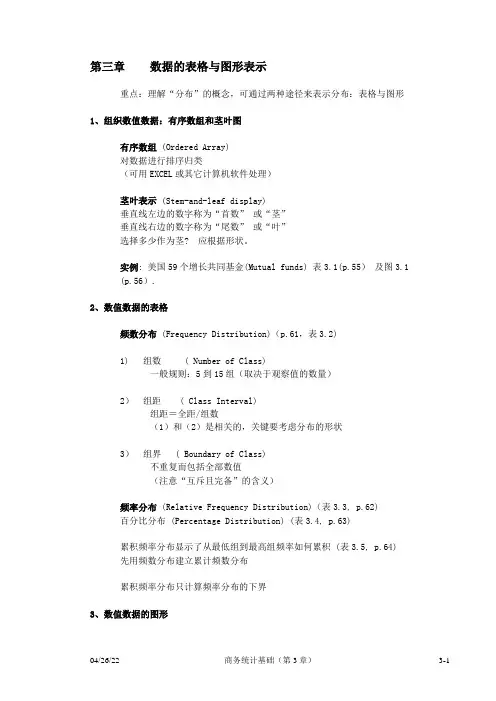
第三章数据的表格与图形表示
重点:理解“分布”的概念,可通过两种途径来表示分布:表格与图形
1、组织数值数据:有序数组和茎叶图
有序数组(Ordered Array)
对数据进行排序归类
(可用EXCEL或其它计算机软件处理)
茎叶表示 (Stem-and-leaf display)
垂直线左边的数字称为“首数”或“茎”
垂直线右边的数字称为“尾数”或“叶”
选择多少作为茎? 应根据形状。
实例: 美国59个增长共同基金(Mutual funds) 表3.1(p.55)及图3.1
(p.56).
2、数值数据的表格
频数分布 (Frequency Distribution)(p.61,表3.2)
1) 组数 ( Number of Class)
一般规则:5到15组(取决于观察值的数量)
2)组距 ( Class Interval)
组距=全距/组数
(1)和(2)是相关的,关键要考虑分布的形状
3)组界 ( Boundary of Class)
不重复而包括全部数值
(注意“互斥且完备”的含义)
频率分布(Relative Frequency Distribution)(表3.3, p.62)
百分比分布 (Percentage Distribution) (表3.4, p.63)
累积频率分布显示了从最低组到最高组频率如何累积 (表3.5, p.64)
先用频数分布建立累计频数分布
累积频率分布只计算频率分布的下界
3、数值数据的图形
04/26/22 商务统计基础(第3章)3-1。
第一章导论1.什么是统计学?统计学是搜集、处理、分析、解释数据并从中得出结论的科学。
2.解释描述统计与推断统计。
描述统计研究的是数据搜集、处理、汇总、图表描述、概括与分析等统计方法。
推断统计研究的是如何利用样本数据来推断总体特征的统计方法。
3.统计数据可分为哪几种类型?不同类型的数据各有什么特点?按照计量尺度可分为分类数据、顺序数据和数值型数据;按照数据的搜集方法,可以分为观测数据和试验数据;按照被描述的现象与实践的关系,可以分为截面数据和时间序列数据。
4.解释分类数据、顺序数据和数值型数据的含义。
分类数据是只能归于某一类别的非数字型数据;顺序数据是只能归于某一有序类别的非数字型数据;数值型数据是按照数字尺度测量的观测值,其结果表现为具体的数值。
5.举例说明总体、样本、参数、统计量、变量这几个概念。
总体是包含所研究的全部个体的集合,样本是从总体中抽取的一部分元素的集合,参数是用来描述总体特征的概括性数字度量,统计量是用来描述样本特征的概括性数字度量,变量是用来说明现象某种特征的概念。
6.变量可分为哪几类?变量可分为分类变量、顺序变量和数值型变量。
分类变量是说明书屋类别的一个名称,其取值为分类数据;顺序变量是说明十五有序类别的一个名称,其取值是顺序数据;数值型变量是说明事物数字特征的一个名称,其取值是数值型数据。
7.举例说明离散型变量和连续型变量。
离散型变量是只能去可数值的变量,它只能取有限个值,而且其取值都以整位数断开,如“产品数量”;连续性变量是可以在一个或多个区间中取任何值的变量,它的取值是连续不断的,不能一一列举,如“温度”等。
第二章数据的搜集1.什么是二手资料?使用二手资料需要注意些什么?与研究内容有关、由别人调查和试验而来、已经存在并会被我们所利用的资料为二手资料。
使用时要评估资料的原始搜集人、搜集目的、搜集途径、搜集时间且使用时要注明数据来源。
2.比较概率抽样和非概率抽样的特点。
举例说明什么情况下适合采用概率抽样,什么情况下适合采用非概率抽样。
统计学原理教案中的数据可视化揭示学生如何运用图表和图形来展示统计数据数据可视化在统计学中扮演着至关重要的角色。
通过图表和图形的展示,统计数据可以更直观地呈现出来,帮助学生更好地理解和分析数据。
本文将探讨统计学原理教案中的数据可视化在教学中的应用,以及学生如何有效地运用图表和图形展示统计数据。
一、数据可视化在统计学原理教案中的教学目标在统计学原理教案中,数据可视化具有如下教学目标:1. 帮助学生理解统计数据的基本特点:通过数据可视化,学生可以直观地看到数据的分布、趋势、关联等特点,从而更好地理解数据。
2. 培养学生的数据分析能力:通过图表和图形的展示,学生可以学会分析和解读统计数据,掌握数据分析的方法和技巧。
3. 提高学生对统计概念的理解:通过数据可视化,学生可以更好地理解统计学中的各种概念,如平均值、中位数、标准差等,并学会如何用图表和图形来表示和比较这些概念。
4. 培养学生的统计思维:通过数据可视化的教学,学生将逐渐培养起观察、分析、推理和判断的能力,形成统计思维的习惯。
二、运用图表展示统计数据在统计学原理教案中,学生可以运用各种图表来展示统计数据,如:1. 柱状图:柱状图是最常见的一种图表形式,通过不同高度的竖条来表示不同数据的大小,可以直观地比较不同数据之间的差异和变化趋势。
2. 折线图:折线图通过连接不同的数据点来展示数据的变化趋势,可以清晰地显示数据的波动和趋势。
3. 饼图:饼图将数据按照比例表示为不同大小的扇形,可以直观地展示各个数据占总体的比例。
4. 散点图:散点图通过在二维坐标系上绘制数据点来表示数据之间的关联性,可以帮助学生分析数据的相关性。
通过灵活运用这些图表,学生可以更好地展示统计数据,让观众一目了然地理解数据的意义和价值。
三、运用图形展示统计数据除了图表,图形也是一种常用的数据可视化方式,学生可以运用以下图形来展示统计数据:1. 条形图:条形图通过不同长度的横条来表示不同数据的大小,可以直观地比较不同数据之间的差异。